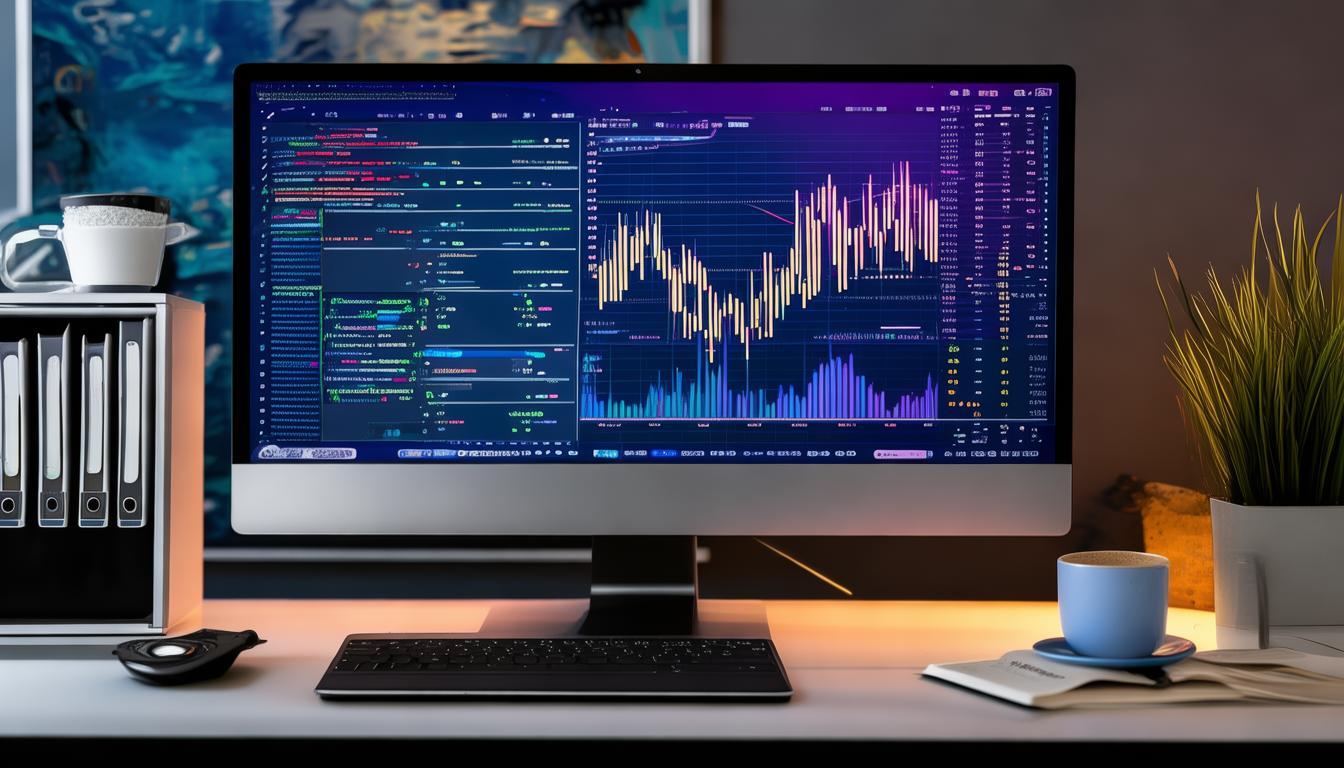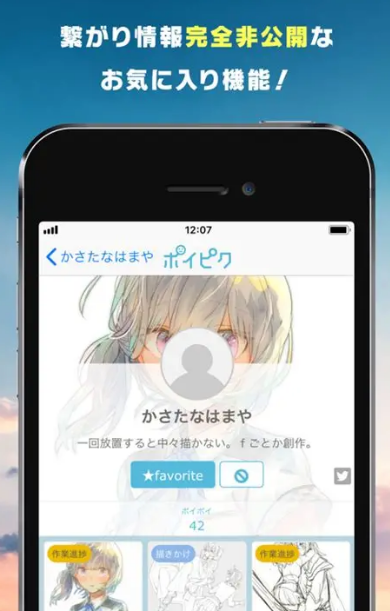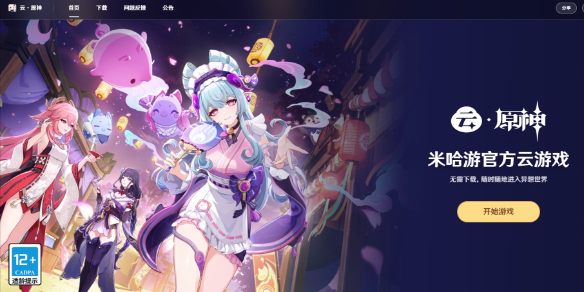闪烁的效果,鼠标放上去显示图片
时间:2007-12-05 来源:anglexiaomin
第一步:新建文档,只有一个图层,在第一桢加一个空白关键桢
第二步,制作闪烁元件。
点击插入—〉新建元件
命名为“闪烁”,影片剪辑(这个是做好闪烁的动作,后面插入到按钮的第一桢)
在工作区域画一个圆形,染色,再加上边框会更明显一些,颜色自定,图层上选择第一桢
然后按F5,增加桢数到第5桢,再按F6增加一个关键桢
添加补间动画(在第一桢上点击右键添加),如下图,出现小箭头
将影片移动到最后一桢(小黑点的关键桢),在工作区域选择图像,打开下面的属性工具,调节颜色Alpha值为0%
第三步,制作按钮,用来实现鼠标方上去时候的动作
点击插入—〉新建元件
命名为“按钮”,类型为按钮
使用COPY命令,复制刚才创建”闪烁”元件时候的那个圆形,粘贴到工作区域(使用右键—粘贴到当前位置),尽量将图像中的十字和工作区域的十字对准,按Ctrl+B打散.,然后按F6,添加按钮的后面两桢(指针经过,按下),将按下桢颜色更改成别的颜色,如图
然后,点击“弹起“桢,现将工作区域的图形删掉,再将第一步创建的“闪烁”元件拉进来,如图
|
注意这里要将该元件的位置和后面两桢的位置对准(方法是选中该元件,属性栏会出现坐标,将3个桢的坐标对准,否则会有偏移) |
第四步:实现星级标志元件(就是鼠标方上去要出现图片的那个)
点击插入—〉新建元件
命名为“福朋喜来登由由”,类型为电影剪辑。
创建3个层,第一层放第二步作的”按钮”,第二层放图片,第三层放在第二层下面,作指引线的,都是两个桢,下图
第一层两个桢都要是关键桢,第二层和第三层的第一桢为空白桢,所加的图片都在第二桢上
第二层的第一桢上加动作“stop”
点击按钮,右键添加动作
“on(rollOver) {gotoAndStop(2);}
on(rollOut) {gotoAndStop(1);}”
然后把这个拉进场景就好了